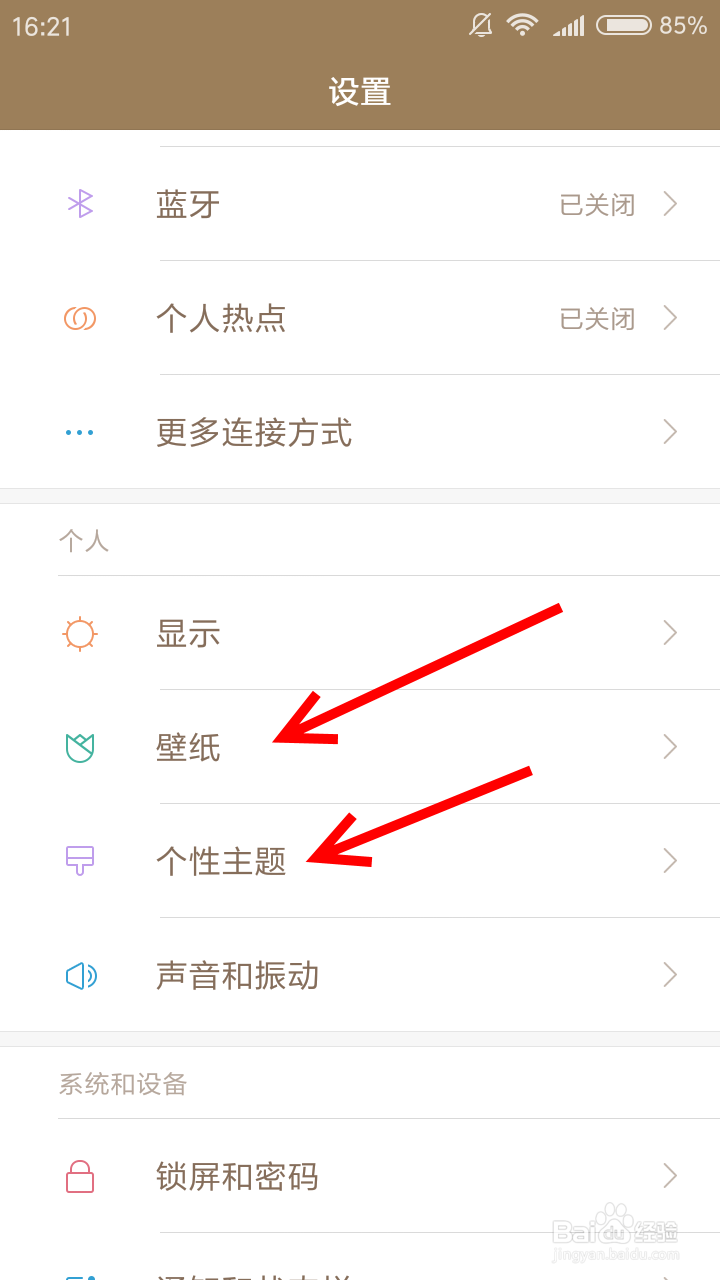MIUI8更换系统主题和桌面壁纸的方法
1、打开手机,进入到MIUI8系统的桌面,点击“设置”图标,进入到设置界面。
2、在“设置界面”点击“个性主题”,进入到“个性主题界面”。
3、在“个性主题界面”,点击要更换的主题,在弹出的提示对话框中,点击“同意并继续”按钮,进入到主题设置界面。
4、在主题设置界面,点击“应用”,即可成功更换MIUI8的系统主题。
5、再回到系统桌面,再点击“设置”图标,打开“设置界面”。
6、在“设置界面”,点击“壁纸”选项,进入到“壁纸设置界面”。
7、在“壁纸设置界面”,点击“桌面”壁纸下方的“更换”按钮,打开“更换桌面壁纸界面”。
8、在“更换桌面壁纸界面”,点击想要更换的壁纸,再点击“应用”按钮,即可成功更换系统的桌面壁纸。
声明:本网站引用、摘录或转载内容仅供网站访问者交流或参考,不代表本站立场,如存在版权或非法内容,请联系站长删除,联系邮箱:site.kefu@qq.com。
阅读量:61
阅读量:34
阅读量:28
阅读量:73
阅读量:58